Spis treści
Choć nie wszyscy o tym wiedzą, to biznesowa odsłona Gmaila (stanowiąca część pakietu Google Workspace) daje większe możliwości, niż poczta od Google dla osób prywatnych. Jedną z dodatkowych funkcji, dostępnych jedynie dla profesjonalnych użytkowników Gmaila, jest możliwość tworzenia aliasów adresu mailowego w domenie własnej firmy. I to aż 30 dla każdej skrzynki.
Korzystanie z aliasów jest wygodne, ułatwia komunikację, pomaga uniknąć niepotrzebnych nieporozumień, a także oszczędza czas i pieniądze. Ale zacznijmy od początku, czyli od odpowiedzi na pytania, co to alias pocztowy i kiedy najbardziej przydaje się on w firmie.
Co to jest alias pocztowy?
Alias to inna nazwa adresu mailowego, która została przypisana do tej samej skrzynki odbiorczej. Albo – inaczej mówiąc – to dodatkowy adres e-mail, który można dodać do konta użytkownika w Google Workspace. Po odpowiednim skonfigurowaniu ustawień w konsoli administracyjnej wiadomości e-mail wysłane na adres aliasu będą trafiały na główną skrzynkę odbiorczą danego użytkownika.
W Google Workspace dla każdego konta można ustawić aż 30 dodatkowych adresów e-mail. Przykładowo osoba korzystająca z maila [email protected] może odbierać też wiadomości wysłane na [email protected], [email protected], a nawet [email protected] czy [email protected].
Dodatkowy adres e-mail – wszystko, co warto o nim wiedzieć
Zanim przejdziemy do wyjaśnienia, jak ustawić alias w Gmailu i do czego można go wykorzystać, przyjrzyjmy się kilku najważniejszym cechom, które charakteryzują tę funkcję usługi pocztowej:
- Alias przypisany jest tylko do jednego użytkownika – pamiętaj, że jeśli utworzysz adres e-mail aliasu, który brzmi bardzo ogólnie, np. [email protected] czy [email protected], to i tak będzie on przypisany do jednego konkretnego konta Google Workspace. Oznacza to, że wszystkie maile, które zostaną wysłane na taki alias, trafią na skrzynkę pocztową tylko jednej osoby, do której należy adres podstawowy. Jeśli chcesz, aby korespondencja wysłana na adresy ogólne trafiała do kilku osób (np. do wszystkich członków działu), skorzystaj z grup dyskusyjnych.
- Nie można stworzyć aliasu, który będzie taki sam jak już istniejące konto użytkownika w firmie – jeśli więc w Twojej organizacji została wykupiona licencja dla konta [email protected], to do żadnego innego użytkownika nie możesz przypisać aliasu e-mail o tej samej nazwie.
- Do każdego konta można przypisać maksymalnie 30 dodatkowych adresów e-mail.
- Aliasy Gmail nie są kontami Google Workspace, więc nie możesz za ich pomocą korzystać z usług innych niż Gmail, takich jak na przykład przestrzeń dyskowa w chmurze.
- Alias nic nie kosztuje – wszystkie dodatkowe adresy, które mieszą się w limicie 30 aliasów dla jednej wykupionej licencji, są bezpłatne.
Rozszerzone możliwości firmowej poczty Gmail – alias i sposoby na jego wykorzystanie
Obsługa kilku adresów w małej firmie
Aliasy e-mail przydają się szczególnie w niewielkich przedsiębiorstwach, gdzie każdy z pracowników jest przypisany do kilku ról. Jeśli na przykład Anna Kowalska odpowiada za obsługę sekretariatu oraz reklamacji, do jej adresu ogólnego [email protected] można przypisać dwa aliasy: [email protected] oraz [email protected]. Dzięki temu taka osoba nie będzie musiała co chwilę przełączać się pomiędzy trzema różnymi skrzynkami pocztowymi, a jednocześnie ma ona pewność, że niczego nie przegapi.
Eliminacja błędów w adresie
Aliasy pocztowe świetnie sprawdzą się również wtedy, gdy Twój oryginalny adres jest trudny do zapamiętania, albo kiedy zapisując go, łatwo popełnić błąd.
Za przykład niech posłuży nam mail [email protected]. Na styku imienia i nazwiska pojawia się tu zbitka „szz”, która może być problematyczna przy szybkim wpisywaniu adresu przez nadawcę. Wówczas do kontaktu z klientami lepiej będzie stosować uproszczoną wersję adresu, np. [email protected] czy [email protected]
W takim wypadku można też iść o krok dalej i utworzyć alias z tą konkretną literówką, czyli – w przypadku notorycznego opuszczania jednego „z” – [email protected]. W ten sposób na główną skrzynkę pana Janusza trafią wszystkie wiadomości, które nadawcy wysłali na błędny adres.
Przekierowanie poczty innego członka zespołu
Alias pocztowy może się też przydać, gdy jeden z pracowników opuści Twój zespół. Wówczas rozwiązanie to można wykorzystać do tego, aby przekazywać maile wysłane na adres takiej osoby. Wystarczy usunąć jej konto Google Workspace w organizacji, a następnie ustawić skasowaną nazwę użytkownika, jako alias do innego konta.
Filtrowanie poczty
Nieoczywistym sposobem użycia aliasów jest wykorzystanie ich do filtrowania wiadomości. Alias pocztowy można utworzyć na potrzeby konkretnego zadania, jakim jest na przykład rekrutacja pracowników. Wystarczy że stworzysz adres pomocniczy (np. [email protected]), który podasz w ogłoszeniu o pracę, a następnie przefiltrujesz po nim wypełnioną po brzegi skrzynkę pocztową. Tym sposobem w kilka chwil będziesz mieć pod ręką wszystkie nadesłane zgłoszenia.
Skracanie długich adresów
Jeśli w Twojej firmie nazwy skrzynek pocztowych są tworzone na podstawie imienia i nazwiska pracowników, to w rzadkich przypadkach może dojść do sytuacji, kiedy nazwa adresu e-mail użytkownika będzie naprawdę długa. Wyobraź sobie na przykład, że do Twojego zespołu dołącza Katarzyna Padlewska-Janikowska. Alias sprawi, że będzie ona mogła podawać kontrahentom wygodny e-mail, np. [email protected].
Czytaj też: Jeśli interesuje Cię temat profesjonalnej poczty, to na naszym blogu znajdziesz również inne artykuły na takie tematy jak Gmail we własnej domenie czy Gmail dla firm.
Jak dodać alias e-mail – Google Workspace
Jak dodać alias na Gmail? Użytkownicy Google Workspace mogą ustawić alias w Gmailu z poziomu konta administratora. W tym celu powinni zalogować się do konsoli administracyjnej (na stronie https://admin.google.com) i odpowiednio skonfigurować konto wybranego użytkownika.
Oto instrukcja krok po kroku, prezentująca jak przebiega tworzenie aliasu Gmail:
1. Zaloguj się do konsoli administracyjnej na stronie https://admin.google.com
2. Kliknij panel Użytkownicy na stronie głównej konsoli administracyjnej.

3. Wybierz konto, do którego chcesz utworzyć alias i otwórz je, klikając jego nazwę.
5. Z menu po lewej stronie wybierz zakładkę Podaj dodatkowe adresy e-mail.
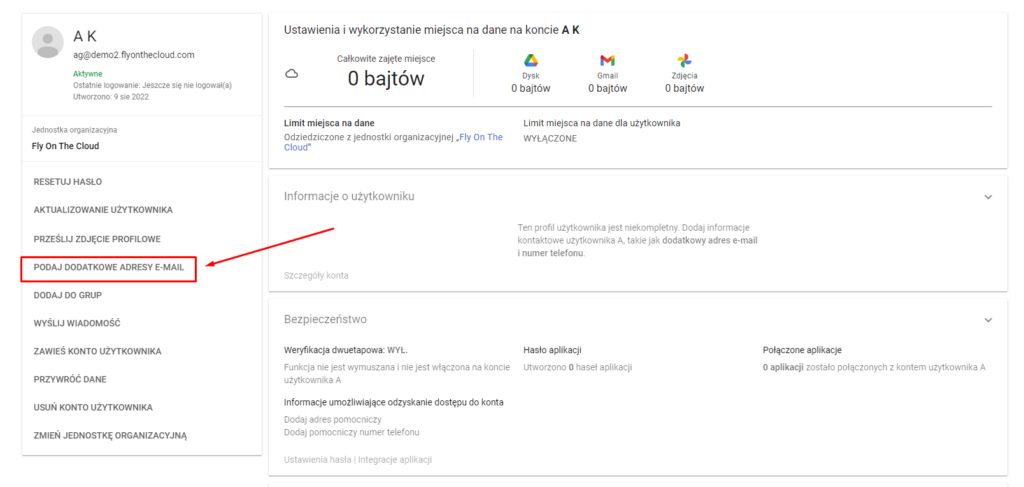
6. W wyskakującym oknie wpisz wszystkie adresy, które chcesz stosować jako alias.

8. Jeśli w Twojej organizacji dostępnych jest wiele domen, w polu Domena wybierz tę, która ma pojawiać się w aliasie.

10. Zapisz swój wybór – alias będzie teraz widoczny w konsoli w sekcji z informacjami o użytkowniku.
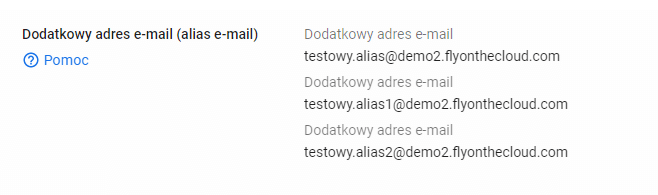
11. Jeśli chcesz powrócić na stronę konta użytkownika, naciśnij strzałkę w górę, widoczną w prawym górnym rogu ekranu.
12. Odbieranie korespondencji na nowy adres będzie możliwe najpóźniej w ciągu 24 godzin po dodaniu aliasu e-mail.
Dodatkowe adresy służą jedynie do odbierania poczty
Warto przy tym wszystkim pamiętać, że aliasy to adresy służące do odbierania poczty, a nie do jej wysyłania. Dopiero kiedy ktoś przyśle wiadomośc na taki adres, możesz mu odpisać z tego samego maila, korzystając z funkcji Odpowiedz.
Aby temu zaradzić i móc wysyłać maile z adresów pomocniczych należy dodać je jako dodatkowe konta w sekcji Wyślij jako, o czym szerzej piszemy poniżej, przy okazji prywatnych kont Gmail.
Aliasy a darmowe konto pocztowe Gmail
Jeśli korzystasz z darmowej poczty Gmail, alias pocztowy nie jest dla Ciebie dostępne. Możesz jednak połączyć kilka swoich osobnych kont pocztowych w taki sposób, aby wiadomości wysyłane na różne adresy były automatycznie przekazywane na tę skrzynkę pocztową, z której korzystasz najczęściej.
Jeśli chcesz skonfigurować w ten sposób swoją prywatną pocztę:
1. Zaloguj się na swoje konto Gmail.
2. Wybierz symbol koła zębatego w prawym górnym rogu i wybierz opcję Zobacz wszystkie ustawienia.
3. Przejdź do zakładki Konta i importowanie, a następnie w sekcji Wyślij jako wybierz Dodaj inny adres e-mail.

4. W wyskakującym oknie wpisz nazwę oraz adres e-mail konta, które ma być połączone z Twoim kontem głównym. Następnie kliknij Dalej.
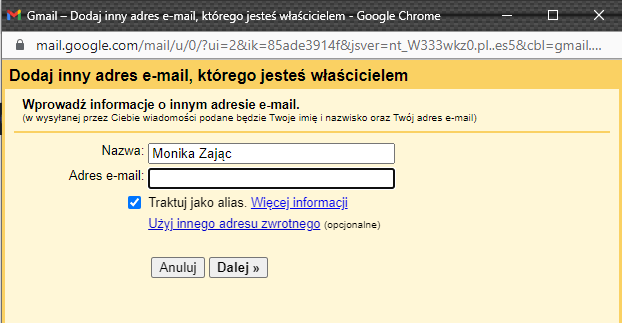
5. Po przejściu do kolejnego okna uzupełnij następujące dane: Serwer SMTP, Nazwę użytkownika (pełny adres e-mail) oraz Hasło. Z listy rozwijanej wybierz Port. Zalecamy też zaznaczyć opcję Połączenie zabezpieczone protokołem TLS. Kliknij Dodaj konto.
6. Jeżeli podane informacje były prawidłowe i Gmail mógł połączyć się z serwerem pocztowym aliasu, na konfigurowany adres e-mail powinna przyjść o tym informacja.
7. Zawiera ona link uwierzytelniający i hasło. Aby potwierdzić podpięcie adresu e-mail, kliknij link w wiadomości lub wpisz otrzymany kod w odpowiednim polu ustawień Gmaila i wybierz Sprawdź.
8. Teraz pozostaje Ci skonfigurować skrzynkę odbiorczą. W ustawieniach znów wybierz zakładkę Konta i importowanie, a w sekcji Sprawdź pocztę na innych kontach odszukaj opcję Dodaj konto pocztowe.
9. Pojawi się kolejne okno – wpisz w nim adres e-mail aliasu i kliknij Dalej.
10. W kolejnym kroku zaznacz opcję Importuj e-maile z mojego drugiego konta (POP3) i kliknij przycisk Dalej.
11. W kolejnym oknie wypełnij takie dane jak: Nazwa użytkownika (pełny e-mail), Hasło Serwer POP. Następnie z rozwijanej listy wybierz odpowiedni port. Jeśli zaznaczysz pozycję Pozostaw kopię pobranej wiadomości na serwerze na koncie hostingowym będzie archiwizowana korespondencja. Opcja Podczas pobierania poczty zawsze korzystaj z bezpiecznego połączenia (SSL) powinna zostać zaznaczona, jeśli wskazują na to dane konfiguracyjne. Wiadomości przychodzące możesz też oznaczyć etykietą – dostępną z listy rozwijanej lub stworzoną samodzielnie.
12. Kliknij Dodaj konto i gotowe.
13. Jeżeli informacje zostały podane poprawnie, Gmail nawiąże połączenie i pobierze wiadomości ze wskazanego adresu (aliasu).
Gmail dla firm to nie tylko poczta!
Podoba Ci się koncepcja aliasów i rozważasz wdrożenie poczty od Google w swojej firmie? W takim razie pamiętaj, że nie jest to tylko zwykła skrzynka do obsługi korespondencji!
W swojej profesjonalnej odsłonie Gmail występuje jako część pakietu Google Workspace, w którego skład wchodzi szereg przydatnych aplikacji. Usługa działa na zasadzie subskrypcji i dostępna jest w czterech planach abonamentowych – Business Starter, Business Standard, Business Plus oraz Enterprise.
W skład każdego pakietu wchodzą następujące aplikacje :
- Dysk – przestrzeń dyskowa w chmurze, na której użytkownicy mogą zapisywać wszystkie potrzebne im pliki.
- Dokumenty Google – program do tworzenia i edycji plików tekstowych.
- Arkusze Google – program do obsługi arkuszy kalkulacyjnych.
- Prezentacje Google – narzędzie umożliwiające przygotowanie prezentacji.
- Formularze Google – program do tworzenia ankiet oraz segregowania pozyskanych danych.
- Witryny Google – aplikacja służąca do tworzenia i publikowania stron internetowych.
- Chat – komunikator tekstowy, do prowadzenia rozmów w zespole.
- Meet – program służący do organizowania wideokonferencji wewnątrz i na zewnątrz organizacji.
- Kalendarz – narzędzie ułatwiające organizację pracy i dające możliwość szybkiego zorientowania się w dostępności współpracowników.
- Jamboard – aplikacja służąca do tworzenia wirtualnych, interaktywnych tablic.
- Keep – program pozwalający tworzyć, edytować i udostępniać notatki.
Programy te działają w chmurze. Nie trzeba więc instalować ich na firmowych komputerach, a wszystkie potrzebne w danej chwili pliki użytkownik może otworzyć z poziomu przeglądarki na dowolnym urządzeniu z dostępem do internetu (również na smartfonie czy tablecie).
Co więcej są one ze sobą połączone w ramach jednego środowiska, które zostało zaprojektowane w taki sposób, aby ułatwiać pracę zdalną. Inaczej niż w przypadku programów zapisanych na lokalnych komputerach, w Google Workspace użytkownicy mogą pracować w czasie rzeczywistym na tym samym pliku.
Gmail nie ma też sobie równych jeśli chodzi o względy bezpieczeństwa. Nawet jeśli obecnie Twoją skrzynkę chroni najzdolniejszy administrator, to pamiętaj, że Google zatrudnia nie jednego (bądź kilku), a szereg specjalistów do spraw bezpieczeństwa, których jedynym zadaniem jest profesjonalna ochrona kont użytkowników. Dzięki temu poczta od Google z łatwością rozpoznaje podejrzane wiadomości oraz załączniki i ostrzega swoich użytkowników przed ich otwarciem.
Oprócz tego z poziomu konsoli administracyjnej można wprowadzić w instancji dodatkowe wymagania jeśli chodzi o logowanie do kont użytkowników. Mowa tu między innymi o kontroli siły haseł, weryfikacji dwuskładnikowej czy logowaniu opartym na SAML 2.0.
Innym przykładem niech będą zabezpieczenia IRM (Information Rights Management), które sprawiają, że możesz zablokować swoim pracownikom opcję kopiowania, pobierania czy drukowania wskazanych plików, które Twoje przedsiębiorstwo przechowuje na dysku. Dzięki temu będziesz mieć pewność, że nie wyciekną one poza firmową chmurę.
Bezpieczeństwo usług Google Cloud potwierdzają niezależne certyfikaty, takie jak np. ISO 27001, ISO 27017, ISO 27018, SOC 2, SOC 3 oraz FedRAMP.
Wsparcie techniczne w FOTC
Teraz już wiesz, czym jest alias do konta, w jaki sposób możesz wykorzystać to rozwiązanie w swojej firmie i jak skonfigurować e-maile użytkowników w taki sposób, aby wiadomości wysyłane na różne aliasy trafiały do jednej skrzynki mailowej. Jednak jeśli potrzebujesz pomocy w zakresie usług Google Workspace, w każdej chwili możesz się z nami skontaktować. Zespół FOTC składa się z doświadczonych specjalistów, którzy chętnie podzielą się z Tobą swoją wiedzą.
W 2021 roku uruchomiliśmy dla naszych klientów wsparcie techniczne w języku polskim, które działa w trybie 24/7.

Pomożemy Ci z migracją danych ze starego rozwiązania oraz z odpowiednim skonfigurowaniem nowej instancji.

